説明機能仕様ダウンロード画像使い方
かんたんにセキュリティ強化できるファイアウォールアプリ
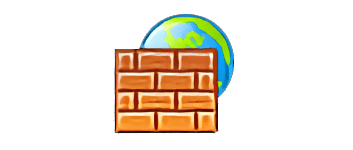
シンプルなユーザーインターフェイスと、一般的なオプションを備えた Windows 向けの安全なファイアウォールソフト。小規模オフィスやホームオフィス、家族や個人の PC のファイアウォールを強化したい場合に適しています。
TinyWall の概要
TinyWall は、Windows 用の軽量でユーザーフレンドリーで安全なファイアウォールソフトです。
TinyWall の機能
TinyWall の主な機能です。
| 機能 | 概要 |
|---|---|
| メイン機能 | ファイアウォール |
| 機能詳細 | ・煩わしいポップアップを表示せず、ファイアウォールルールにかんたんに例外を追加できます ・何百ものトロイの木馬、ウイルス、ワームを積極的にブロックします ・ポート、プロトコル、アプリケーションの詳細について詳しい必要はありません ・悪意のあるプログラムが Windows ファイアウォールの設定を変更するのを防ぎます |
アプリケーションの通信を監視するファイアウォールアプリ
TinyWall は、Windows 7 以降にプレインストールされている Windows ファイアウォールの機能を強化するファイアウォールアプリです。
このファイアウォールは「ホワイトリスト」をベースに動作するので、例外に許可されたアプリケーションのみの通信を許可し、許可されていない通信はすべてブロックされます。なので、不要なネットワーク通信は行われません。
誰でもかんたんに使用できます
TinyWall は、ポートやプロトコルといった知識の必要なく誰でもかんたんに使うことができるのが特徴です。Windwos の一部のアプリや Chrome などのメジャーなアプリはデフォルトで許可されます。
使用を開始するには、ユーザーはそのほかのネットワークの通信を許可したいアプリのファイルを選択するか、プロセスを選択するか、ウィンドウを選択してアプリを許可してあげるだけです。
とても使いやすいファイアウォールソフト
TinyWall は、ドライバやカーネルコンポーネントをインストールせず、複雑な設定を必要としない、軽量で安定した Windows 用のファイアウォールソフトです。
機能
- プログラムをホワイトリストに登録するための複数の簡単な方法
- 自動学習モード
- ファイアウォール改ざん防止
- 設定のパスワードロックダウン
- Windows ストアと UWP のサポート
- WSL と WSL2 の両方のサポート
- ネットワーク共有からのプロセスのホワイトリストへのサポート
- 標準、送信のみ、すべてブロックなど、さまざまなクイックモード
- 一時的/時限ファイアウォールルールのサポート
- 統合されたポートとドメインのブロックリスト
- ホストファイル保護
- 起動時のフィルタリング
- 無差別アプリのフィルタリング
- ポートスキャン防止
- LAN 内の通信を常に許可するオプション
- アプリケーションを LAN に制限するオプション
- 安全なソフトウェアと詐欺師の認識
- 完全な IPv6 サポート
- 確立された接続とブロックされた接続を一覧表示できます
- マシンで開いているポートを一覧表示できます
- 100% 無料でクリーンなソフトウェア。料金、広告、有料アップグレードはありません。
仕様
価格:無料
動作環境:Windows 7|8|8.1|10|11
メーカー:Károly Pados
使用言語:日本語ほかマルチ言語
最終更新日:
1年前 (2023/03/13)
ダウンロード数:219
使い方
インストール
1.インストール方法
- インストーラを実行するとセットアップウィザードが開始します。[Next]をクリックします。
- 「TinyWallは、インストール後に明示的にホワイトリストに登録したネットワークトラフィックのみを許可します。」といった説明が表示されます。[Next]をクリックします。
- 使用許諾契約書が表示されます。[Next]をクリックします。
- インストール先を確認して[Next]をクリックします。
- インストールの準備ができました。[Install]をクリックしてインストールを開始します。
- インストールが完了しました。[Finish]をクリックしてセットアップウィザードを閉じます。
基本的な使い方
1.基本的な使い方
TinyWall を起動すると、システムトレイにアイコンが表示されます。アイコンをクリックするとメニューが表示され、設定などを行うことができます。
- ファイアウォールのモードを「学習モード」などに変更する場合は、「オペレーションモードを変更」からモードを変更します。
- 全ての設定を確認/変更するには「プロパティ」を選択します。
- アプリケーションのネットワークの通信を許可するには、「~を選択して許可」から許可するアプリケーションを選択します。
- 許可するアプリケーションを選択すると通知エリアにポップアップが表示されます。ポップアップをクリックすると、除外設定を追加できます。
・除外設定を再編集するには「プロパティ」>「除外アプリケーション」>「変更」から行うことができます。
2.プロパティ
「プロパティ」を選択すると、アプリの設定ができます。
- 「一般」タブでは、アプリケーションの全般的な設定ができます。
- 「除外アプリケーション」タブには、ネットワークのアクセスが許可されたアプリケーションの一覧が表示されます。ここでは設定の編集や削除を行うことができます。
- 「特殊例外」タブでは、特殊なタスクおよびアプリケーションを許可することができます。
- 「メンテナンス」タブでは、ソフトウェアのバージョン情報が表示され、設定のインポートやエクスポート、アップデートなどを行うことができます。

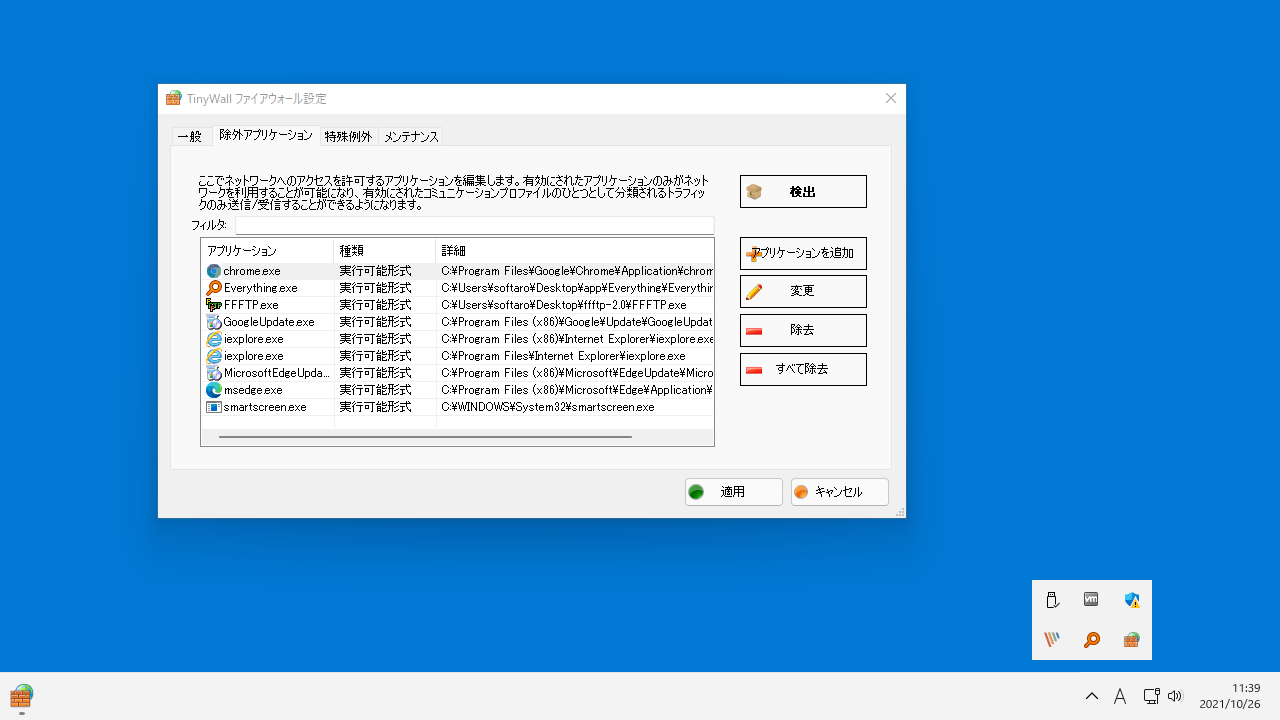
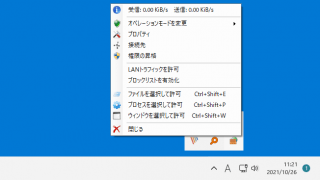
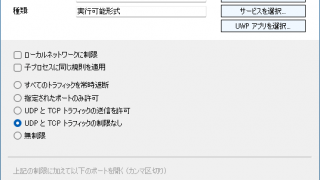
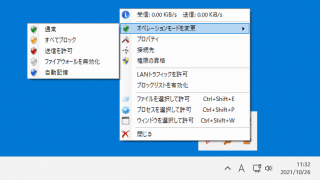
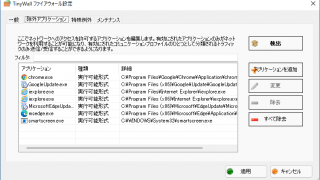

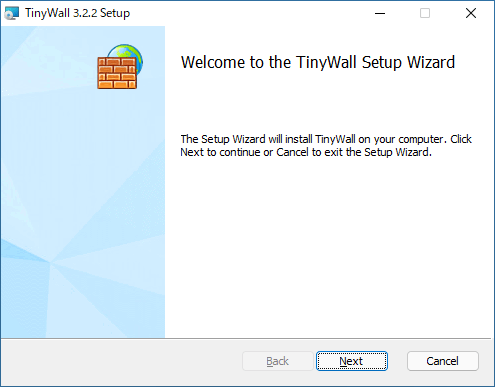

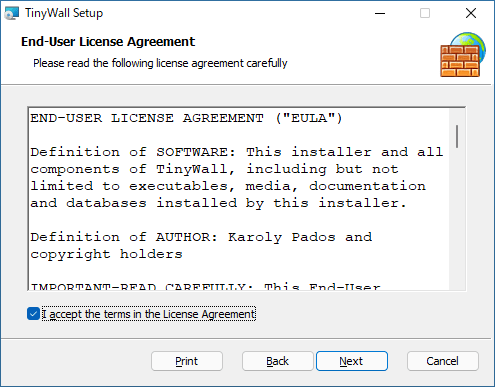
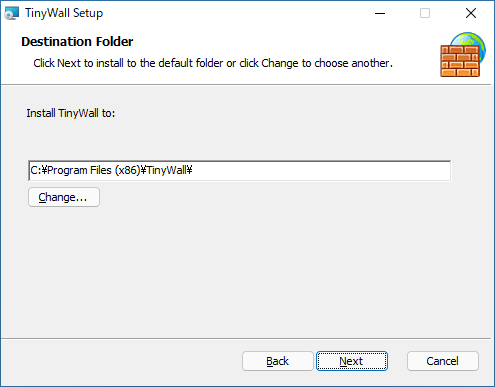
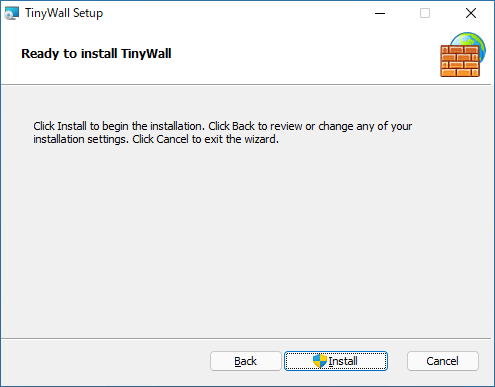
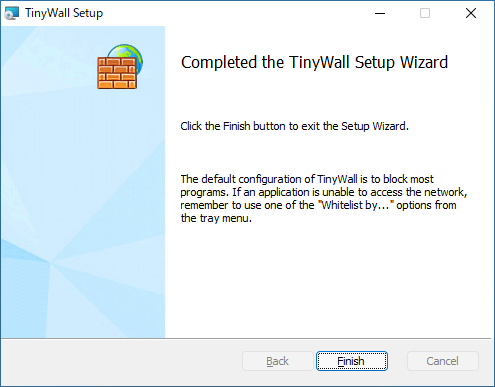
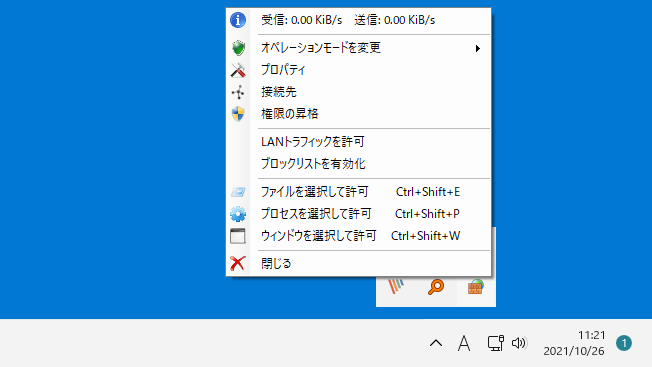
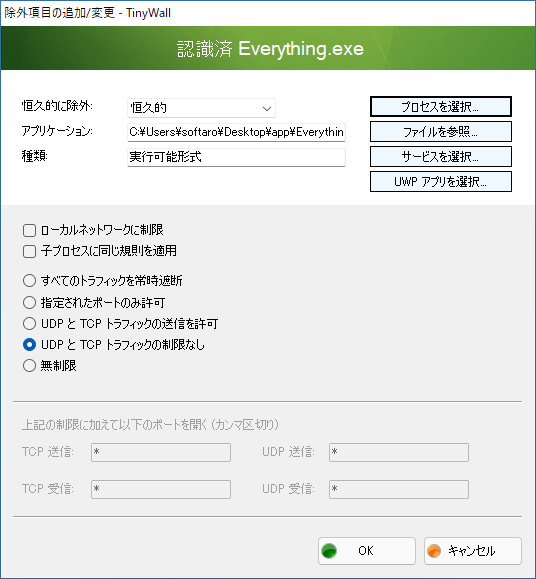
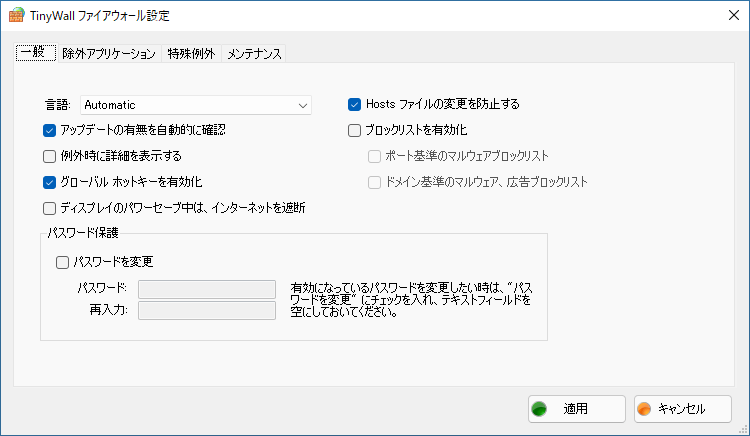
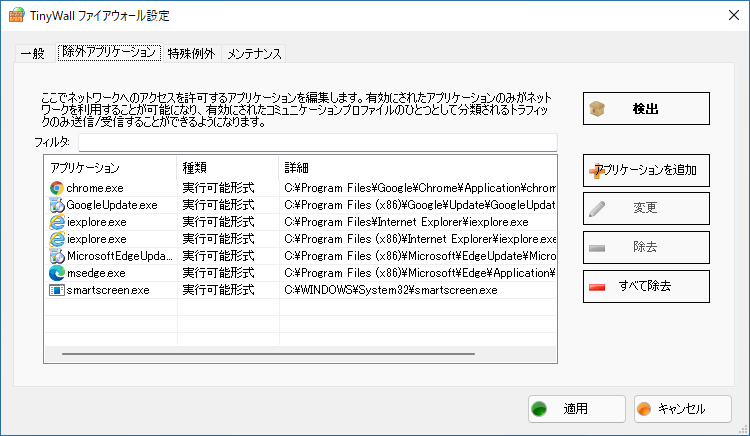
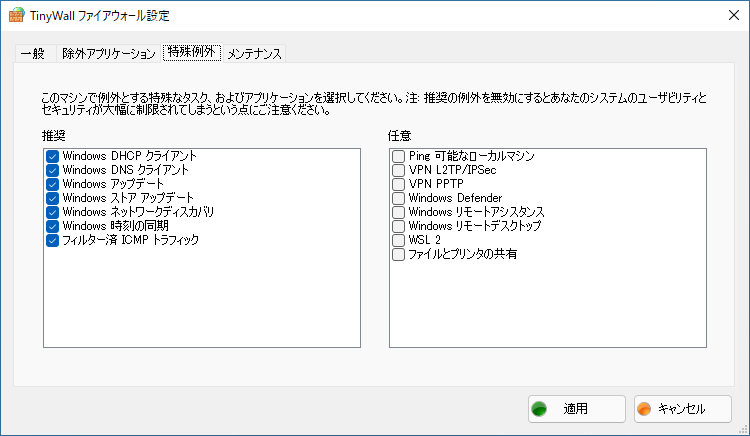
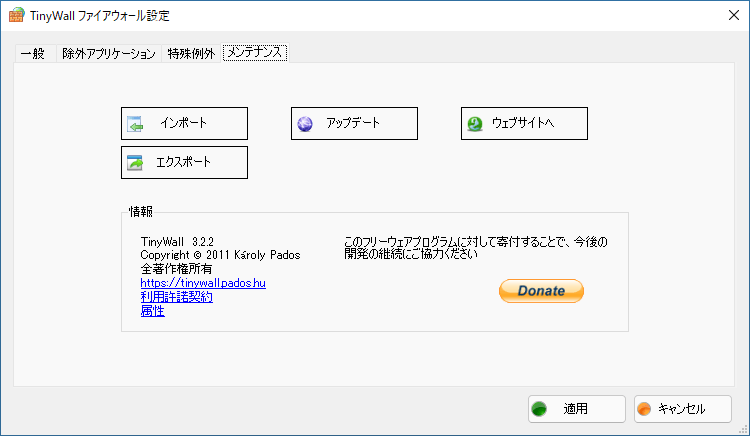
TinyWall は、どなたでも無料で使用できます。